本教程主要使用Photoshop合成末日城市下打伞的吸血女教程,主要是使用PS把各种素材合成到一起,主要是后期颜色的搭配非常的炫酷,喜欢的朋友一起来学习吧。
先看看效果图

下面是教程
构图,绘制草图,将大致的想法画下来,画的自己能看懂就成,然后根据操作进行搜集合成所需素材。
人物素材是我本来素材库的素材,草图也是看到这张人物素材之后才有的想法,其它素材大部分都是网上找的,这些素材是经过筛选之后的。
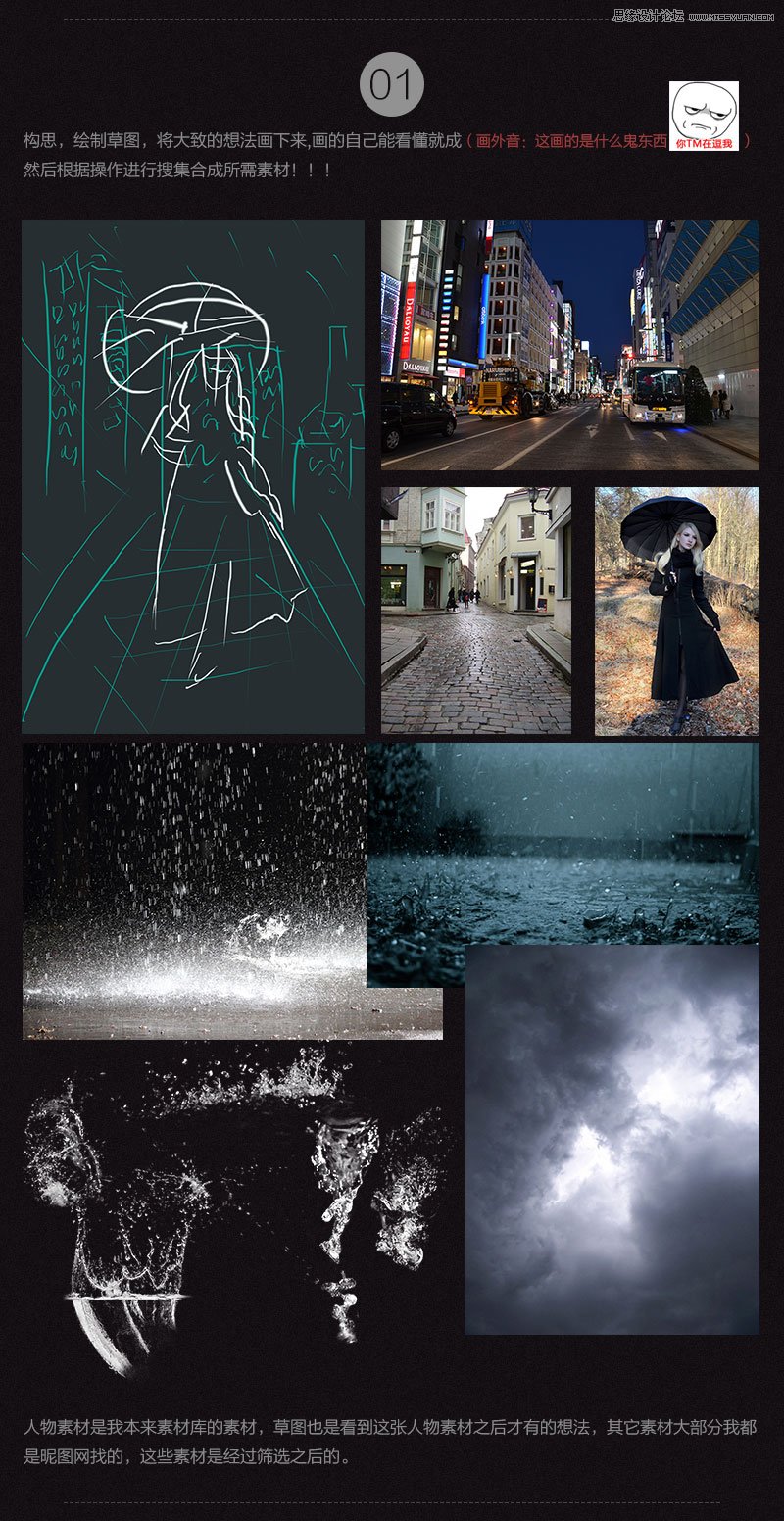
制作背景
新建一个大小合适的文档,置入需要背景素材,置入街道素材,使用蒙版擦拭,使需要跟街道无痕融合。
再置入天空素材,替换掉原本的城市蓝色天空;使用CS6以上版本的颜色查找,找出一个颜色。使用调色工具调整,调出适合的色调。
还是使用曲线工具调色,压暗边缘,提亮亮部,给贴上裂痕素材,整体细调整下,背景就大体完成了。
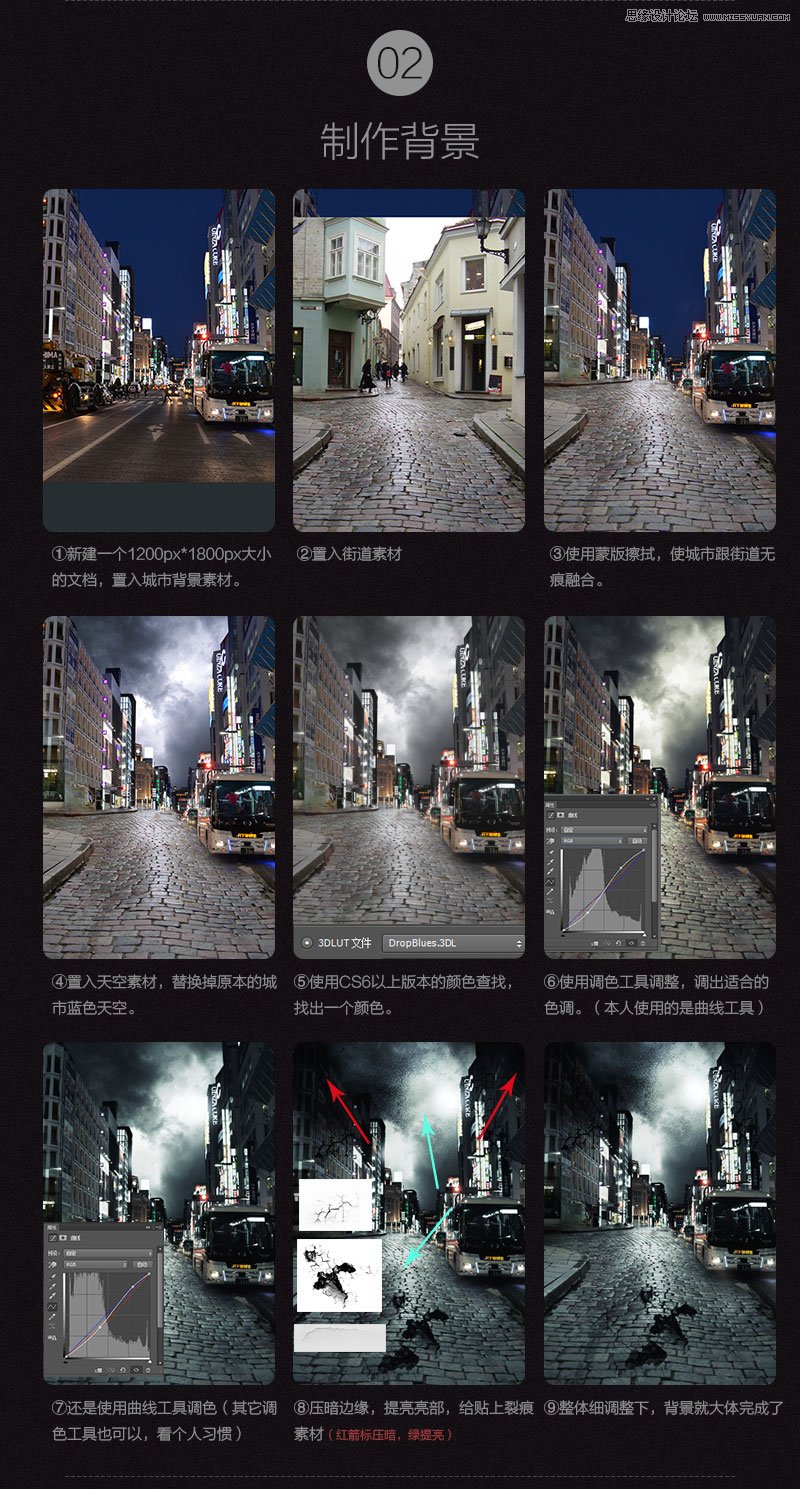
人物调整
将人物抠出,置入图中,调整好大小,以及位置;给人物绘制投影(绘制投影可参考原图人物素材的投影)
还是使用曲线工具调整人物整体颜色;新建一个柔光图层,使用黑色画笔,调低画笔流量对衣服进行压暗,给人物皮肤进行调色,还是曲线工具,调整后用蒙版探试掉皮肤以外的地方
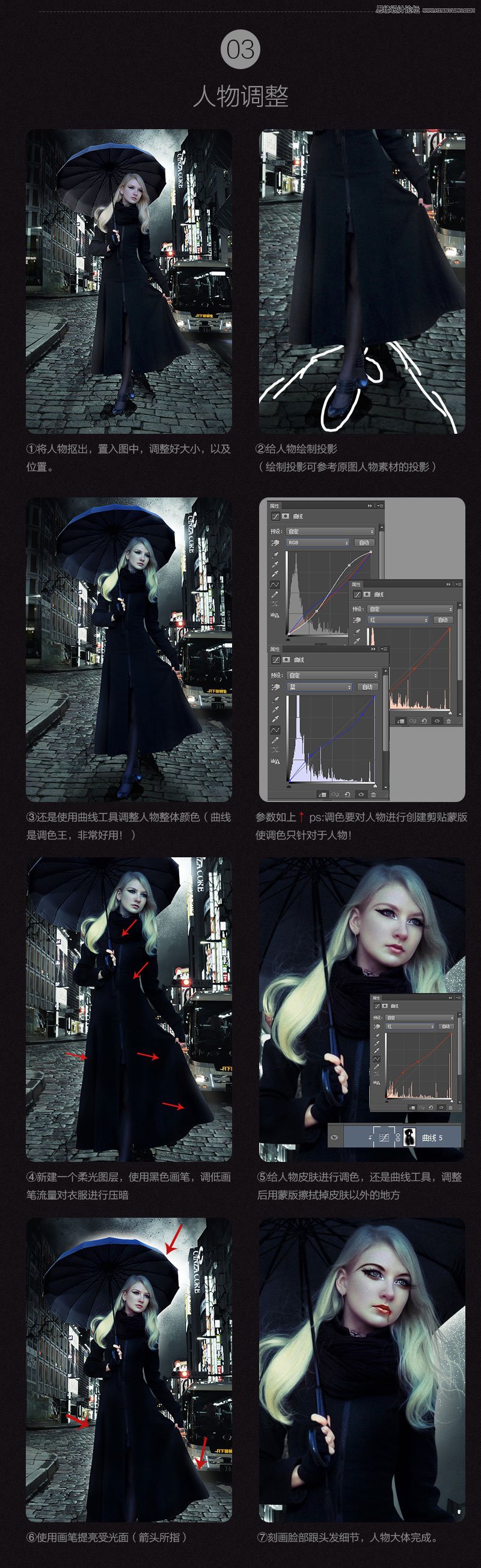
雨景制作
置入下雨素材,CTRL+T,旋转角度H-15度;图层模式改为滤色,然后用蒙版擦拭,擦到合适效果。
使用水珠素材,给雨伞加上飞溅的水花,置入素材利用变形工具及蒙版进行调试;置入下雨地面素材,调整好大小及位置。图层模式改为叠加,使用蒙版擦拭,调整图层不透明度,调整细节,加入水花笔细节,使下雨效果更真实。
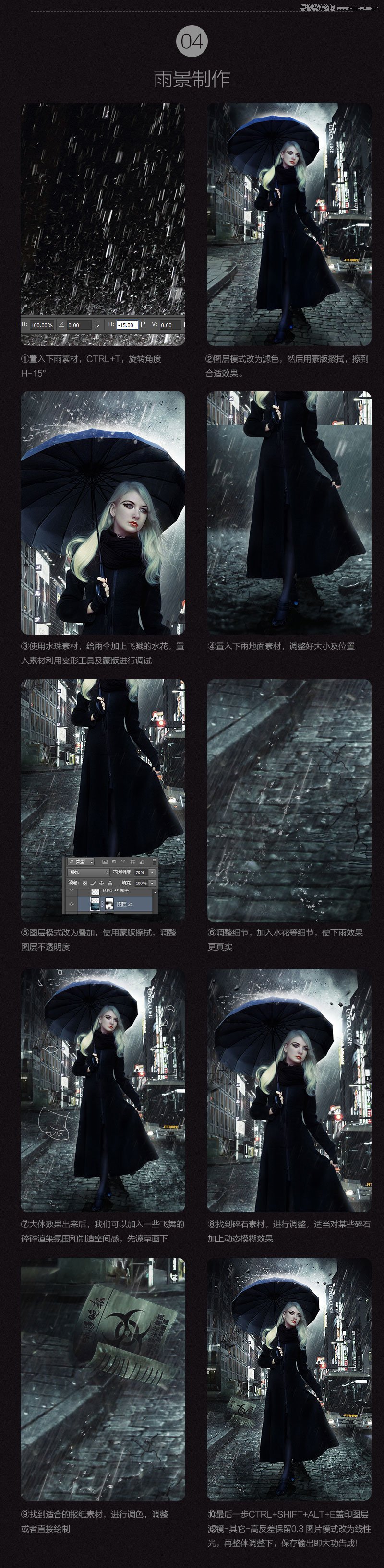
最终效果如下
